Hagaaji Laptop-ka HP oo aan ku xidhnayn Wi-Fi
Hadda miyaad iibsatay laptop cusub oo HP ah laakiin ma ogaanayso Wi-Fi? (Did you just buy a brand new HP laptop but it is not detecting Wi-Fi?)Looma baahna in la argagaxo! Waa dhibaato caam ah oo isticmaaleyaal badan oo Hewlett Packard (HP) ah ay la kulmeen oo si dhakhso ah loo hagaajin karo. Arintaan ayaa sidoo kale ku soo bixi karta laptop-yadii hore ee HP. Sidaa darteed, waxaan go'aansanay inaan u ururino hagaha cilad-bixinta akhristayaashayada aan jecelnahay anagoo adeegsanayna Windows 10 Laptop- yada HP. Hirgeli(Implement) hababkan la isku dayay oo la tijaabiyay si aad xal ugu hesho laptop-ka HP oo aan ku xidhnayn qaladka Wi-Fi Hubi(Make) inaad raacdo xalka u dhigma sababta ku habboon dhibaatadan. Haddaba, ma bilaabaynaa?

Sida loo hagaajiyo Windows 10 Laptop-ka HP oo aan ku xidhnayn arrinta Wi-Fi
(How to Fix Windows 10 HP Laptop Not Connecting to Wi-Fi Issue
)
Waxaa jira sababo badan oo laga yaabo inaadan awoodin inaad ku xidhid xidhiidhiyahaaga wireless-ka, sida:
- Dareewalada Shabakadda ee duugoobay(Outdated Network Drivers) – Markaan illowno inaan cusbooneysiinno darawallada shabakadaha ama aan wadno darawallada aan ku habboonayn nidaamka hadda jira, arrintan ayaa soo bixi karta.
- Corrupt/ Incompatible Daaqadaha (Windows )musuqmaasuqa / Aan ku habboonayn - Haddii nidaamka hawlgalka Windows ee hadda jira uu musuqmaasuqo ama aan ku habboonayn darawallada shabakadda Wi-Fi , markaa arrinta la sheegay ayaa dhici karta.
- Dejinta Nidaamka Qaldan -(Incorrect System Settings –) Mararka qaarkood, laptops HP oo aan ogaanin arrinta Wi-Fi-ga waxay dhacdaa iyadoo ay ugu wacan tahay goobaha nidaamka khaldan. Tusaale ahaan, haddii nidaamkaagu ku jiro Habka Keydinta Korontada(Power Saving Mode) , waxa ay diidi doontaa xidhiidh kasta oo bilaa-wireed ah in lagu xidho qalabka.
- Dejinta Shabakadda Aan Habooneyn(Improper Network Settings) – Waxaa laga yaabaa inaad galisay furaha sirta ah ee khaldan markaad ku xirayso shabakadaada wireless-ka. Sidoo kale, xitaa daqiiqadaha isbeddelka ciwaanka wakiillada ayaa sababi kara dhibaatadan.
Habka 1: Ku socodsii Windows Troubleshooter(Method 1: Run Windows Troubleshooter)
Aaladaha aasaasiga ah ee cilad-raadinta ee lagu bixiyo Windows 10 ayaa xallin kara arrimaha intooda badan.
1. Riix furaha Windows oo guji sumadda gear(gear icon) si aad u furto Windows Settings .

2. Guji Cusboonaysiinta & Amniga(Update & Security) , sida muuqata.

3. Hadda, dhagsii Cilad(Troubleshoot) -sheegida dhinaca bidixda. Kadibna, dhagsii dhibbanayaasha dheeraadka(Additional Troubleshooters) ah ee ku dhex jira guddida saxda ah, sida hoos ku sawiran.

4. Marka xigta, dooro Xidhiidhada Internetka(Internet Connections) oo guji Run cillad-(Run the troubleshooter) bixiyaha .

Daaqadaha ayaa si toos ah u heli doona oo u hagaajin doona dhibaatooyinka isku xidhka intarneedka.
Sidoo kale Akhri: (Also Read:) Sida loo Xakameeyo Xawaaraha Internetka ama Xaddiga Isticmaalayaasha WiFi(How to Limit Internet Speed or Bandwidth of WiFi Users)
Habka 2: Cusbooneysii Windows(Method 2: Update Windows)
Laptop-kaagu waxa laga yaabaa in uu ku shaqaynayo daaqad duugowday, kaas oo aan taageerin xidhiidhka wireless-ka ee hadda keenaya in laptop-ka HP aanu ku xidhmin Wi - Fi (Wi-Fi)Windows 10 arrinta. Ku haynta cusboonaysiinta Windows OS iyo abka waa inay ahaadaan qayb ka mid ah jadwalkaaga caadiga ah si aad uga fogaato cilladaha iyo khaladaadka caadiga ah.
1. Ku dhufo furaha Windows(Windows key) oo ku qor Windows Update Settings , ka bacdi guji Open .

2. Halkan, guji Hubi wixii cusub(Check for updates) .
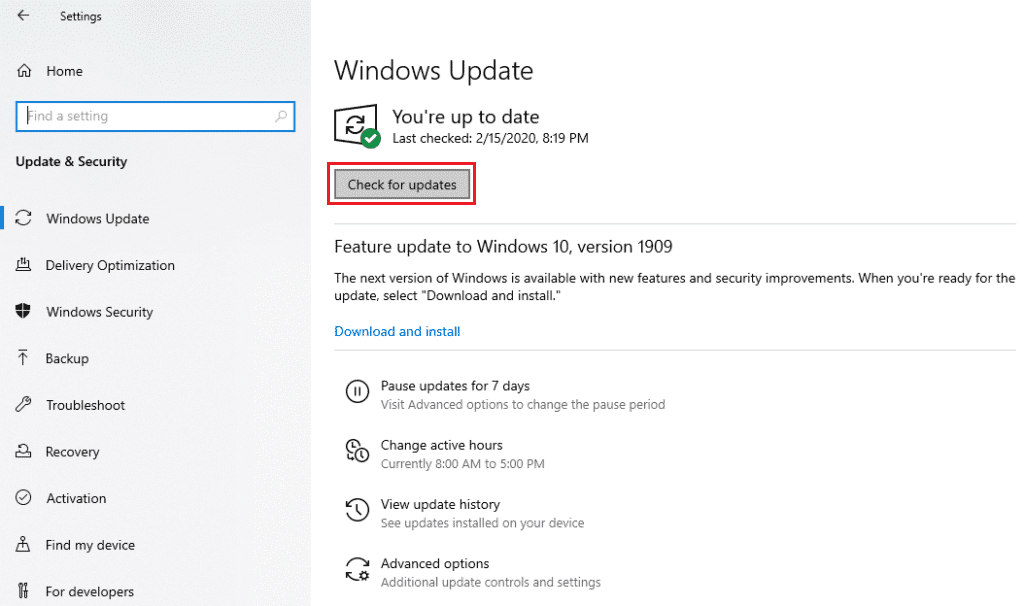
3A. Soo deji(Download & Install) oo ku dheji cusbooneysiinta, haddii la heli karo.

3B. Haddii nidaamkaagu aanu lahayn wax cusboonaysiin ah oo la sugayo, markaa shaashadda ayaa soo bandhigi doonta Waxaad la socotaa taariikhda(You’re up to date) , sida muuqata.

Habka 3: Beddel Wi-Fi Proxy Settings(Method 3: Change Wi-Fi Proxy Settings)
Badanaa, shabakadaha khaldan ee router-ka ama laptop-ka waxay sababi karaan laptop-ka HP inuusan ku xirmin dhibaatada Wi-Fi .
Fiiro gaar(Note:) ah: Goobahani ma khuseeyaan isku xirka VPN .
1. Guji Windows Search Bar oo ku qor goobta wakiilka. (proxy setting.)Kadib, ku dhufo Gelida(Enter) si aad u furto.

2. Halkan, u deji goobaha wakiillada si habboon. Ama, shid Si toos ah u ogow xulashada dejinta(Automatically detect settings) maadaama ay si toos ah ugu dari doonto dejinta loo baahan yahay.

3. Dib u bilow Wi-Fi router iyo laptop. (Restart Wi-Fi router and laptop.)Tani waxay ka caawin doontaa laptop-kaaga inuu bixiyo wakiilka saxda ah ee routerkaaga. Dhanka kale, router-ku wuxuu awood u yeelan doonaa inuu siiyo laptop-ka xiriir adag. Sidaas(Thereby) darteed, xallinta arrimaha goobaha gelinta haddii ay jiraan.
Sidoo kale (Also) Akhri: (Read:) Fix Windows si toos ah uma ogaan karto goobaha wakiillada ee Shabakadan(Fix Windows could not automatically detect this Network’s Proxy settings)
Habka 4: Demi Habka Badbaadinta baytariga
(Method 4: Turn Off Battery Saver Mode
)
Si loogu xidho oo loo maamulo Wi-Fi si guul leh, waxa muhiim ah in nidaamku si buuxda u shaqeeyo. Mararka qaarkood, goobaha qaarkood sida kaydiyaha batteriga ayaa laga yaabaa inay kiciyaan laptop-ka HP oo aan ku xidhnayn arrinta Wi-Fi .
1. Riix Windows + I keys isla mar si aad u furto Windows Settings .
2. Guji System , sida hoos lagu muujiyey.

3. Guji baytariga(Battery) dhinaca bidix.
4. Halkan, dami ikhtiyaarka ciwaankiisu yahay Si aad wax badan uga hesho batterigaaga marka uu sii yaraanayo, xaddid ogeysiisyada iyo dhaqdhaqaaqa taariikhda(To get more from your battery when it’s running low, limit notifications and background activity) .

Habka 5: Dami Awood-badbaadiyaha Adabtarka Wireless-ka(Method 5: Disable Power Saver for Wireless Adapter)
Mararka qaarkood, Windows si toos ah waxay awood u siinaysaa habka Keydka Korontada(Power Savings) ee adabtarada shabakada si uu u badbaadiyo tamarta inta lagu jiro xaaladaha baytari yar. Tani waxay sababi doontaa adabtarada wireless-ka inuu dami oo u horseedo laptop-ka HP oo aan ku xidhnayn arrinta Wi-Fi .
Fiiro gaar ah:(Note: ) Habkani waxa uu shaqayn doonaa oo kaliya haddii Awood(Power Saving) - baadhista Wi-Fi- ku daaran yahay, sida caadiga ah.
1. Midig ku dhufo icon Start(Start icon) oo dooro Xiriirinta Shabakadda(Network Connections) , sida muuqata.

2. Guji Beddel ikhtiyaarka adabtarada(Change adapter options) hoostiisa Beddel goobaha shabakadaada(Change your network settings) .

3. Marka xigta, midig-guji Wi-Fi , ka dibna dooro Properties.

4. Wi-Fi Properties daaqadaha, dhagsii Configure… badhanka sida muuqata.
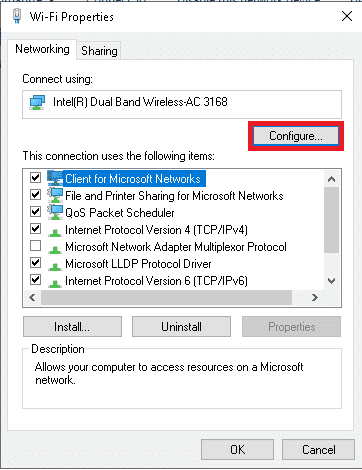
5. U beddel tabka Maamulka Korontada(Power Management )
6. Ka saar sanduuqa ku xiga Oggolow kombuyuutarku inuu damiyo qalabkan si loo badbaadiyo(Allow the computer to turn off this device to save power) ikhtiyaarka korontada. Guji OK si aad u kaydiso isbedelada

Habka 6: Dib u deji Settings Network(Method 6: Reset Network Settings)
Caadiyan, dib-u-dejinta goobaha shabakada waxay xallin doontaa laptop-ka HP oo aan ku xidhnayn arrinta Wi-Fi , sida soo socota:
1. Taabo Windows + I keys si aad u furto Windows Settings .
2. Guji ikhtiyaarka Shabakadda & Internetka(Network & Internet) , sida la iftiimiyay.

3. Hoos u dhaadhac oo guji Network reset oo ku yaal xagga hoose ee shaashadda.

4. Marka xigta, guji Dib u dejiso hadda.(Reset now.)

5. Marka habka loo dhammeeyo si guul leh, kaaga Windows 10 PC ayaa dib u bilaabi(restart) doona .
Habka 7: Dib-u-dejinta IP Configuration & Windows Sockets
(Method 7: Reset IP Configuration & Windows Sockets
)
Markaad geliso qaar ka mid ah amarada aasaasiga ah ee Command Prompt , waxaad awoodi doontaa inaad dib u dejiso Isku xirka IP(IP Configuration) oo aad ku xidho Wi-Fi dhib la'aan.
1. Riix furaha Windows(Windows key) oo ku qor cmd. Taabo furaha geli(Enter key) si aad u bilowdo Command Prompt .

2. Fuli amarradan(commands) soo socda adiga oo ku qoraya oo garaacaya Enter ka dib:
netsh winsock reset netsh int ip reset ipconfig /release ipconfig /renew ipconfig /flushdns

Tani waxay dib u dajin doontaa shabakada iyo saldhigyada Windows(reset network and Windows sockets) .
3. Dib u bilow(Restart) Windows 10 laptop-kaaga HP.
Sidoo kale Akhri: (Also Read:) WiFi doesn’t have a valid IP configuration error? 10 Ways to Fix it!
Method 8: Reset TCP/IP Autotuning
Haddii mid ka mid ah hababka kor ku xusan aysan kuu shaqeyn, ka dibna isku day inaad dib u dejiso IP Autotuning(IP Autotuning) , sida hoos lagu sharaxay:
1. Guji daaqada Search Bar(Windows Search Bar) oo ku qor cmd. Kadibna, dhagsii Run as admin(Run as administrator) .

2. Ku fuli amarrada(commands) la bixiyay ee Command Prompt , sidii hore:
netsh int tcp set heuristics disabled netsh int tcp set global autotuninglevel=disabled netsh int tcp set global rss=enabled

3. Hadda, ku qor amarka: netsh int tcp show global oo ku dhufo Enter. Tani waxay xaqiijin doontaa in amarradii hore ee curyaaminta otomaatiga ah ay si guul leh u dhammaadeen iyo in kale.
4. Dib u billow(Restart ) nidaamkaaga oo hubi haddii arrinta la xaliyay. Haddii kale, isku day hagaajinta xigta.
Sidoo kale Akhri: (Also Read:) Daaqadaha ayaa u heli waayay Darawalka Adabtarkaaga Shabakadda [XALIYAY](Windows could not find a Driver for your Network Adapter [SOLVED])
Habka 9: Cusbooneysii Darawalka Shabakadda(Method 9: Update Network Driver )
Cusbooneysii darawalka shabakadaada si aad u hagaajiso laptop-ka HP oo aan ku xirnayn arinta Wi-Fi . Raac tillaabooyinka hoos ku xusan si aad sidaas u samayso:
1. Tag Windows Search Bar oo ku qor maamulaha aaladda. (device manager.)Kadib, dhagsii Open , sida muuqata.

2. Laba jeer dhagsii Network adapters si aad u ballaariso.
3. Midig ku dhufo darawalkaaga shabakada wireless-ka(wireless network driver ) (tusaale Qualcomm Atheros QCA9377 Wireless Network Adapter ) oo dooro darawalka Cusbooneysii(Update driver) , sida hoos ku sawiran.

4. Marka xigta, dhagsii si toos ah u raadi darawalada(Search automatically for drivers ) si ay si toos ah u soo dejiyaan una rakibaan darawalka ugu fiican ee la heli karo.

5A. Hadda, darawallada ayaa cusbooneysiin doona oo ku rakibi doona nooca ugu dambeeyay, haddii aan la cusbooneysiin.
5B. Haddii ay mar horeba ku jiraan marxalad la cusboonaysiiyay, fariinta odhanaysa Darawalada ugu fiican ee qalabkaaga ayaa(The best drivers for your device are already installed ) la tusi doonaa.

6. Guji badhanka Xir(Close ) si aad daaqada uga baxdo oo aad dib ugu bilowdo kombayutarkaga.
Habka 10: Dami Microsoft Wi-Fi Adapter Virtual Direct(Method 10: Disable Microsoft Wi-Fi Direct Virtual Adapter)
Halkan ka akhri hagahayaga Sida loo Disabley WiFi Direct gudaha Windows 10(How to Disable WiFi Direct in Windows 10) halkan.
Habka 11: Dib u rakib Darawalka Adabtarada Shabakadda Wireless Network(Method 11: Reinstall Wireless Network Adapter Driver)
Waxaa jira laba hab oo ay heli karaan isticmaaleyaasha HP si ay u hagaajiyaan Windows 10 Laptop-ka HP oo aan la ogaanin Wi-Fi ama Shabakado WiFi oo(No WiFi networks found) dhibaato ah laguma helin dib u rakibida darawallada shabakadda.
Habka 11A: Iyadoo loo marayo Maareeyaha Qalabka(Method 11A: Through Device Manager)
1. Bilaw Maareeyaha Aaladda(Device Manager) oo u gudub Adapters Network(Network adapters ) sida ku cad Habka 9(Method 9) .
2. Midig ku dhufo darawalkaaga shabakada wireless-ka(wireless network driver ) (tusaale Qualcomm Atheros QCA9377 Wireless Network Adapter ) oo dooro qalabka Uninstall(Uninstall device) , sida hoos ku sawiran.

3. Xaqiiji isla markiiba adigoo gujinaya badhanka Uninstall ka dib markaad hubiso Delete software darawalka ikhtiyaarka qalabkan .(Delete the driver software for this device)

4. Aad bogga rasmiga ah ee HP.(HP official website.)
5A. Halkan, ku dhufo U ogolow HP inuu ogaado badhanka alaabtaada(Let HP detect your product) si aad ugu ogolaato inay u soo jeediso soo dejinta darawalka si toos ah.

5B. Haddii kale, geli (Enter)lambarkaaga taxanaha ah ee(serial number) laptop -ka oo guji Gudbi(Submit) .
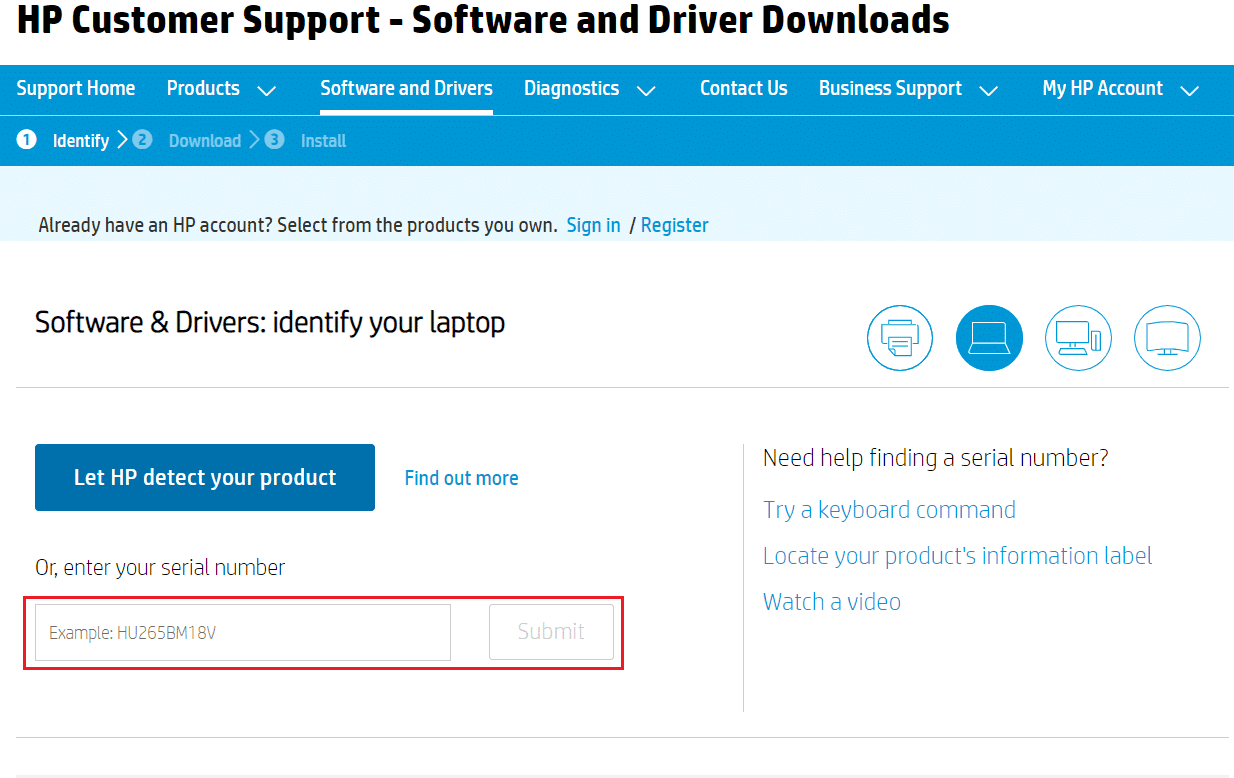
6. Hadda, dooro Operating System kaaga oo guji Driver-Network.
7. Guji badhanka soo dejinta(Download) marka la eego darawalka shabakada.(Network driver.)

8. Hadda, u gudub faylka Downloads si aad u socodsiiso faylka .exe(.exe file) si aad u rakibto darawalka la soo dejiyey.
Habka 11B: Iyadoo loo marayo maamulaha soo kabashada HP(Method 11B: Through HP Recovery Manager)
1. Tag Start Menu oo raadi maamulaha soo kabashada HP(HP Recovery Manager) , sida hoos ku cad. Taabo Gelida(Enter) si aad u furto.

2. U ogolow(Allow) qalabku inuu isbedel ku sameeyo kombayutarkaga.
3. Guji dib u Reinstall drivers and/ or applications .
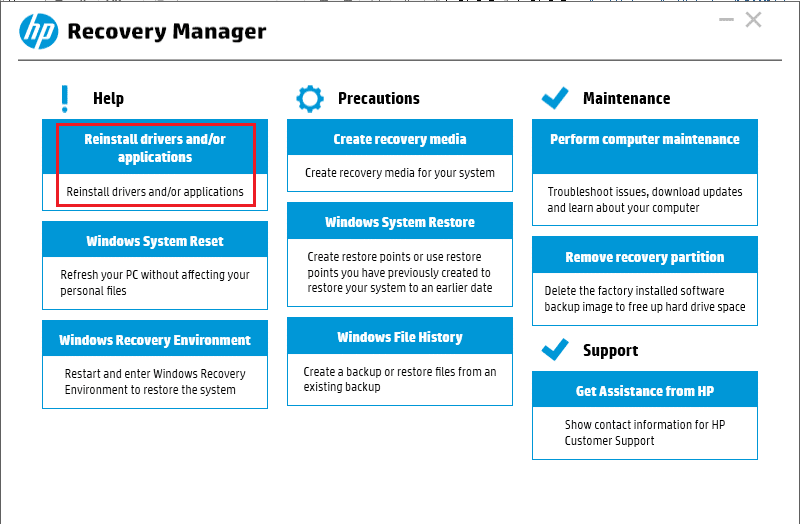
4. Kadibna, dhagsii Continue .

5. Ka calaamadee sanduuqa darawalka (driver )shabakada wirelesska( wireless network) ee ku haboon (tusaale Badhanka Wireless-ka ee HP( HP Wireless Button Driver) ) oo guji Install .

6. Kumbuyuutarkaaga(Restart) dib u bilow ka dib markaad ku rakibto darawalka. Waa inaadan mar dambe la kulmin arrimo ku saabsan isku xidhka Wi-Fi .
lagu taliyay:(Recommended:)
- Sida Looga Saaro Faylasha Kooban ee Google Drive(How to Remove Duplicate Files in Google Drive)
- Sida loo kordhiyo mugga Windows 10(How to Increase Volume on Windows 10)
- Sida loo kordhiyo xawaaraha Internetka WiFi ee Windows 10(How to Increase WiFi Internet Speed on Windows 10)
- Waa maxay sababta Windows 10 ay u fududahay?(Why Windows 10 Sucks?)
Xilligii masiibada, dhammaanteen waxaan ka shaqaynaynay ama wax ku barannay guryaheenna. Maqaalkan, waxaad ku baratay sida loo hagaajiyo laptop-ka HP oo aan la ogaanin ama lagu xidhin arrinta Wi-Fi(fix HP laptop not detecting or connecting to Wi-Fi) . Si naxariis(Kindly) leh noogu soo gudbi ra'yi-celintaada qaybta faallooyinka ee hoose. Waad ku mahadsan tahay joogsigaaga!
Related posts
Hagaaji Laptop-ka oo aan ku xidhnayn WiFi ( Sawiro leh)
7 siyaabood oo loo hagaajiyo baytari Laptop ah oo xiran oo aan dallacin
Hagaaji Kamarada Laptop-ka ee Aan shaqaynayn Windows 10
Sida loo Hagaajiyo Khadadka Shaashada Laptop-ka
Hagaaji HP Touchpad oo aan ku shaqaynayn Windows 10
Hagaaji Habka Host ee Adeegyada Daaqadaha ayaa shaqada joojiyay
Fix ma daari karo Daafaca Daaqadaha
Hagajin wax Cod ah oo ka imanaya Laptop-ka ku hadla
Sida loo hagaajiyo PC-ga ma soo dhejin doonto
Khaladaadka BAD_SYSTEM_CONFIG_INFO hagaaji
Hagaaji guddiga xakamaynta ee NVIDIA oo aan furnayn
Hagaaji Desktop-ka Waxa loola jeedaa Meel Aan La Helin
Sida loo hagaajiyo Qaladka Codsiga 0xc0000005
Hagaaji Kombuyuutarku ma tagi doono Habka hurdada gudaha Windows 10
Hagaaji Adeeg bixiyaha: Nidaamka Maxalliga ah (svchost.exe) CPU sare iyo Isticmaalka Disk
Hagaaji Windows 10 Taskbar Aan Qarin
5 siyaabood oo lagu hagaajin karo Steam wuxuu u maleynayaa in ciyaarta ay socoto arrin
Hagaaji Khaladaadka Adabtarka Shabakadda 31 ee Maareeyaha Aaladda
Sida loo hagaajiyo Khaladka Codsiga 5:0000065434
Hagaaji qaladka 0X80010108 gudaha Windows 10
